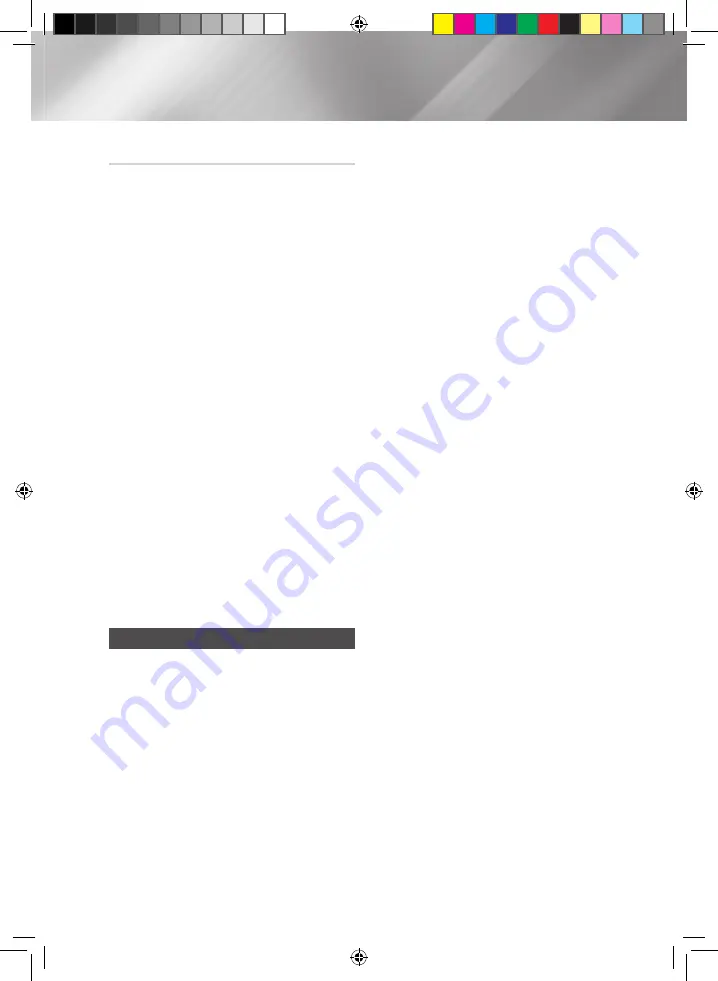
Български
27
|
Използване на Bluetooth Power On
Когато продуктът е изключен, можете да
свържете смарт устройството си към продукта
чрез Bluetooth връзка, за да го включите.
1 .
Натиснете и задръжте бутона SOURCE
(ИЗТОЧНИК), за да включите функцията
Bluetooth Power On.
ON –BLUETOOTH
POWER (ВКЛ. –ВКЛЮЧВАНЕ ЧРЕЗ
BLUETOOTH)
се появява на дисплея.
2 .
Когато продуктът е изключен, свържете
смарт устройството си с продукта чрез
Bluetooth. (За информация за Bluetooth
връзката вж. ръководството на смарт
устройството.)
•
Bluetooth трябва да е било сдвоявано
преди с микрокомпонентната система.
3 .
След свързването, продуктът се включва
автоматично в режим Bluetooth.
•
Изберете желаната музика за изпълнение
от вашето смарт устройство.
|
ЗАБЕЛЕЖКА |
\
Натиснете и задръжте бутона
SOURCE
(ИЗТОЧНИК), за да включите или изключите
функцията Bluetooth Power On. Всеки път,
когато натиснете и задържите този бутон,
микрокомпонентната система показва на
дисплея си
ON –BLUETOOTH POWER (ВКЛ.
–ВКЛЮЧВАНЕ ЧРЕЗ BLUETOOTH)
;
OFF-
BLUETOOTH POWER (ИЗКЛ. –ВКЛЮЧВАНЕ
ЧРЕЗ BLUETOOTH)
.
Актуализация на софтуера
Samsung може в бъдеще да предлага
актуализации за фърмуера на продукта.
Ако се предлага актуализация, можете да
направите актуализация на фърмуера чрез
свързване на USB устройство, съдържащо
актуализацията на фърмуера, към USB порта на
вашия продукт.
Отбележете, че, ако има няколко файла за
актуализация, трябва да ги заредите на USB
устройството един по един и да ги използвате
за актуализиране на фърмуера.
Посетете samsung.com или се обърнете към
сервизния център на Samsung, за да получите
повече информация за изтегляне на файлове за
актуализация.
•
Поставете USB устройство, на което е
записана надстройка за фърмуера, в USB
порта на основното устройство.
•
Актуализирането на фърмуера може да не
работи както трябва, ако аудио файловете,
поддържани от продукта, са записани в USB
устройството за съхранение.
•
Не изключвайте захранващия кабел и да
не изваждате USB устройството, докато
се извършват актуализациите. Основното
устройство ще се изключи автоматично след
завършване на актуализацията на фърмуера.
•
След актуализирането се възстановяват
всички фабрични настройки. Препоръчваме
да запишете настройките си, така че лесно
да можете да ги настроите отново след
актуализацията. Ако фърмуерът не се
актуализира успешно, препоръчваме да
форматирате USB устройството като FAT16/
FAT32 и да опитате отново.
•
След като актуализацията на софтуера
приключи, включете продукта без да
слагате диск вътре. На дисплея се показва
съобщението NO DISC. Натиснете и задръжте
бутона STOP на основното устройство
за повече от 5 секунди. На дисплея се
показва INIT и устройството се изключва.
Надстройката е завършена.
•
Не форматирайте USB устройството в NTFS
формат. Продуктът не поддържа файловата
система NTFS.
•
В зависимост от производителя, някои USB
устройства може да не се поддържат.
•
Продуктът има функция DUAL BOOT. Ако
фърмуерът не се актуализира, повечето
функции няма да могат да се използват и
на дисплея ще се покаже съобщението
UPGRADE FIRMWARE. Актуализирайте
фърмуера отново.
MM-J430D-EN-BUL-0701.indd 27
2015/7/3 13:45:41
















































